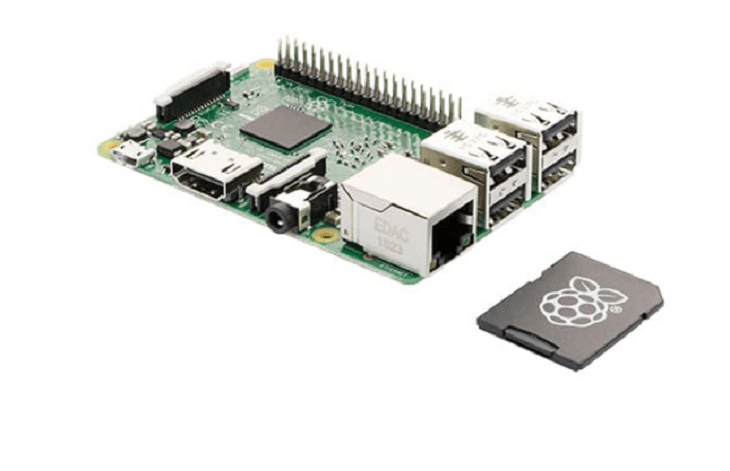- Οι συσκευές Raspberry Pi μπορούν να χρησιμοποιηθούν για πολλούς σκοπούς, αλλά μία από τις πιο δημοφιλείς είναι η φιλοξενία ιδιωτικών διακομιστών VPN.
- Παρόλο που δεν είναι ακριβώς εύκολο να διαμορφώσετε έναν διακομιστή VPN στη συσκευή σας RPi, δεν είναι ούτε επιστήμη πυραύλων.
- Ρίξτε μια ματιά στο δικό μας Ενότητα VPN για περισσότερες ειδήσεις, οδηγούς και κριτικές σε VPN.
- Επισκέψου το Πώς να το Hub για να ανακαλύψετε περισσότερους οδηγούς VPN για κοινά και ασυνήθιστα ζητήματα.

Raspberry Pi είναι ένα θαύμα της τεχνολογικής προόδου, καθώς αποδεικνύει ότι η δύναμη δεν αφορά μόνο το μέγεθος. Το Raspberry Pi είναι στην πραγματικότητα ένας υπολογιστής με έναν πίνακα.
Μοιάζει πολύ με το τηλέφωνό σας, μπορεί να χωράει στην τσέπη σας (αν και μπορεί να φαίνεται λίγο ογκώδες) και, αν έχετε τα περιφερειακά, μπορεί να σας βοηθήσει να το συνδέσετε οπουδήποτε.
Ωστόσο, χάρη στην ευκολία που βασίζεται στο μέγεθος, πολλοί επιλέγουν να χρησιμοποιούν αυτές τις συσκευές για πολύ συγκεκριμένους ρόλους.
Μερικοί τα μετατρέπουν σε vintage στοές χρησιμοποιώντας εξομοιωτές, ενώ άλλοι τα χρησιμοποιούν ως διακομιστές email, μικροσκοπικά κέντρα πολυμέσων ή ακόμα και
VPN διακομιστές.5 καλύτερα VPN που προτείνουμε
 |
59% έκπτωση διαθέσιμη για διετή προγράμματα |  Ελέγξτε την προσφορά! Ελέγξτε την προσφορά! |
 |
Έκπτωση 79% + 2 δωρεάν μήνες |
 Ελέγξτε την προσφορά! Ελέγξτε την προσφορά! |
 |
85% έκπτωση! Μόνο 1,99 $ ανά μήνα για πρόγραμμα 15 μηνών |
 Ελέγξτε την προσφορά! Ελέγξτε την προσφορά! |
 |
Έκπτωση 83% (2,21 $ / Μήνας) + 3 δωρεάν μήνες |
 Ελέγξτε την προσφορά! Ελέγξτε την προσφορά! |
 |
76% (2.83$) σε πρόγραμμα 2 ετών |
 Ελέγξτε την προσφορά! Ελέγξτε την προσφορά! |
Πώς να ρυθμίσετε ένα VPN με Raspberry Pi;
Απαιτήσεις
- Raspberry Pi (χρησιμοποιήσαμε ένα μοντέλο B RPi 2)
- Κάρτα microSD (για αποθήκευση)
- Ένα λειτουργικό σύστημα (χρησιμοποιήσαμε OS Rasperry Pi, πρώην Raspbian)
- Καλώδιο Ethernet (η χρήση Wi-Fi είναι λίγο πιο περίπλοκη)
- Καλώδιο USB (για να ενεργοποιήσετε το RPi)
- Μια πηγή ενέργειας (συνδέσαμε το RPi στο δρομολογητή μας)
- Περιφερειακά (πληκτρολόγιο + ποντίκι)
- Καλώδιο HDMI
- Οθόνη (οθόνη, τηλεόραση)
- Ένας πελάτης SSH (χρησιμοποιήσαμε Ηλιακός στόκος)
Λάβετε υπόψη ότι δεν θα χρειαστείτε όλα αυτά τα στοιχεία για να εγκαταστήσετε το VPN στο Raspberry Pi. Εάν συνδέσετε τη συσκευή σε μια πηγή Internet που λειτουργεί, μπορείτε να αποκτήσετε πρόσβαση μέσω αυτής SSH.
Ωστόσο, σημειώστε ότι αυτή η μέθοδος μπορεί να έχει κάποια μειονεκτήματα, καθώς συνεπάγεται την επανασύνδεση στο RPi μόλις αλλάξετε τις ρυθμίσεις δικτύου. Θα το φτάσουμε σε λίγο.
Ας υποθέσουμε ότι έχετε όλα τα απαιτούμενα στοιχεία έτοιμα, ας προχωρήσουμε στη ρύθμιση του VPN στο RPi σας.
Σύνδεση στο Raspberry Pi
- Συνδέστε το Καλώδιο Ethernet στο δρομολογητή σας και στο Raspberry Pi

- Συνδέστε το RPi σας σε μια πηγή τροφοδοσίας (χρησιμοποιήσαμε τον δρομολογητή μας)

- Εγκαταστήστε ένα Πελάτης SSH στον υπολογιστή σου
- Αποκτήστε πρόσβαση στην πύλη του δρομολογητή σας στο πρόγραμμα περιήγησής σας
- Εντοπίστε και αποθηκεύστε την τοπική διεύθυνση IP του RPi
- Εκτελέστε τον πελάτη SSH στον υπολογιστή σας
- Δημιουργήστε μια νέα περίοδο λειτουργίας SSH στον πελάτη
- Πληκτρολογήστε το διεύθυνση IP σημειώσατε νωρίτερα (ή χρησιμοποιήστε βατόμουρο / βατόμουρο. τοπικό ως διεύθυνση)
- Χρήση πι όπως και όνομα χρήστη και βατόμουρο όπως και Κωδικός πρόσβασης
- Ξεκινήστε τη συνεδρία
Βεβαιωθείτε ότι όλα είναι ενημερωμένα
Πριν προχωρήσετε, πρέπει να καταλάβετε ότι το Raspberry Pi OS είναι πιο ευαίσθητο στην αλλαγή από, για παράδειγμα, τα Windows.
Επομένως, δεν θα προσφέρει αυτόματη επίλυση προβλημάτων συμβατότητας.
Αντ 'αυτού, πρέπει να βεβαιωθείτε ότι το περιβάλλον είναι κατάλληλο πριν από την εγκατάσταση οτιδήποτε, συμπεριλαμβανομένου του λογισμικού VPN στο Raspberry Pi.
Ευτυχώς, αυτό δεν είναι δύσκολο με σωστή καθοδήγηση.
Ακολουθήστε αυτά τα βήματα:
- Με την περίοδο λειτουργίας ενεργή, πληκτρολογήστε sudo apt-get ενημέρωση στο τερματικό SSH

- Περιμένετε το εκσυγχρονίζω διαδικασία για να ολοκληρωθεί
- Τύπος sudo apt-get αναβάθμιση στο ίδιο τερματικό όπως πριν

- Εάν σας ζητηθεί, πληκτρολογήστε Γ για επιβεβαίωση και πατήστε Εισαγω στο πληκτρολόγιό σας
- Περιμένετε το αναβαθμίζω διαδικασία για ολοκλήρωση
Η εκτέλεση αυτών των δύο λειτουργιών είναι ύψιστης σημασίας, καθώς η εκτέλεση ενός διακομιστή VPN συνεπάγεται έναν ορισμένο βαθμό ασφάλειας.
Η ενημέρωση όλων στη συσκευή Raspberry Pi είναι μια σίγουρη μέθοδος για την αποφυγή προβλημάτων συμβατότητας και ευπαθών εκμεταλλεύσεων.
Σημειώστε ότι αυτές οι διαδικασίες μπορεί να διαρκέσουν αρκετά, ειδικά το πρώτο μέρος της αναβάθμισης. Έτσι, στο μεταξύ…
Λάβετε μια στατική διεύθυνση IP
Εχοντας ένα στατική διεύθυνση IP είναι πολύ σημαντικό σε αυτήν την περίπτωση. Θα σας επιτρέψει να αποκτήσετε πρόσβαση στον προσωπικό σας διακομιστή Raspberry Pi VPN από σχεδόν οπουδήποτε στον κόσμο χωρίς να ανησυχείτε ότι η IP του θα αλλάξει κάποια στιγμή.
Εάν έχετε ήδη μια στατική διεύθυνση IP, θα πρέπει να είστε εντάξει.
Ορισμένοι πάροχοι υπηρεσιών διαδικτύου προσφέρουν αυτόν τον τύπο υπηρεσίας από προεπιλογή, αν και πολλοί προτιμούν τη δυναμική προσέγγιση για την επίλυση (ή καλύτερα αλλά καθυστέρηση) της εξάντλησης του χώρου διευθύνσεων IP.
Ωστόσο, εάν έχετε μια δυναμική (που αλλάζει περιοδικά) διεύθυνση IP, μπορείτε να χρησιμοποιήσετε DHCP ή μια δωρεάν υπηρεσία δυναμικής DNS.
Η μέθοδος DHCP είναι λίγο πιο περίπλοκη και εξαρτάται από διάφορους παράγοντες όπως ο δρομολογητής και ο ISP.
Επομένως, σας προτείνουμε να επιλέξετε μια δυναμική υπηρεσία DNS, αλλά όχι πριν ελέγξετε εάν ο δρομολογητής σας διαθέτει υποστήριξη DDNS (δυναμικό DNS).
Εγκατάσταση του PiVPN στο Raspberry Pi
- Στο τερματικό SSH, πληκτρολογήστε μπούκλα -L https://install.pivpn.io | κτυπώ δυνατά

- Περιμένετε να ξεδιπλωθεί η διαμόρφωση του πακέτου (αυτοματοποιημένη)

- Επιβεβαιώστε τη μετατροπή του Raspberry Pi σε διακομιστή VPN

- Αναγνωρίστε το DHCP Ρυθμίσεις

- Επιλέγω Ναί ή Οχι ανάλογα με το δικό σας DHCP / μη αυτόματη διαμόρφωση στατικής IP κατάσταση
- Επιλέξτε έναν χρήστη (πι από προεπιλογή)
- Περιμένετε να ξεδιπλωθεί η εγκατάσταση του PiVPN για λίγο
- Επιλέγω OpenVPN από το μενού VPN χρησιμοποιώντας το πλήκτρο Space στο πληκτρολόγιό σας

- Επιβεβαιώστε πατώντας Enter
- Επιλέξτε Όχι όταν σας ζητηθεί να προσαρμόσετε τις ρυθμίσεις (οι προεπιλεγμένες ρυθμίσεις είναι αρκετά καλές)

- Αφήστε την προεπιλεγμένη θύρα ανοιχτή (1194)
- Επιλέξτε το DNS πάροχος των πελατών σας VPN
- Επιλέξτε DNS εάν δεν έχετε στατική διεύθυνση IP

- Ορίστε το όνομα DNS του διακομιστή, εάν υπάρχει

- Βεβαιωθείτε ότι έχετε ενεργοποιήσει τις αναβαθμίσεις χωρίς παρακολούθηση
- Επανεκκινήστε το σύστημα, όπως συνιστάται
Αυτό είναι, έχετε εγκαταστήσει με επιτυχία το PiVPN στη συσκευή σας Raspberry Pi. Δεν είναι ακριβώς επιστήμη πυραύλων αλλά έχει πολλά βήματα, τα οποία μπορούν εύκολα να προκαλέσουν σύγχυση στους αρχάριους χρήστες.
Δημιουργία προφίλ VPN
- Ξεκινήστε ξανά τη συνεδρία SSH
- Στο τερματικό, πληκτρολογήστε pivpn προσθήκη
- Πληκτρολογήστε ένα όνομα για τον πελάτη σας
- Καθορίστε πόσες ημέρες έως τη λήξη του πιστοποιητικού
- Πληκτρολογήστε και επιβεβαιώστε τον κωδικό πρόσβασης

Αφού εκτελέσετε όλα τα παραπάνω βήματα, το προφίλ VPN θα πρέπει να δημιουργηθεί αυτόματα και τώρα θα πρέπει να μπορείτε να το χρησιμοποιείτε χωρίς προβλήματα.
Λάβετε υπόψη ότι τα προφίλ αποθηκεύονται στη μονάδα αποθήκευσης του RPi, οπότε θα πρέπει να τα ανακτήσετε από εκεί (μπορείτε να χρησιμοποιήσετε απομακρυσμένο VNC ή συσκευή ανάγνωσης καρτών).
Λάβετε υπόψη ότι θα πρέπει επίσης να προωθήσετε τη θύρα που χρησιμοποιήσατε νωρίτερα. Στην περίπτωσή μας, ήταν λιμάνι 1194, λοιπόν, προωθήσαμε αυτό.
Συνδεθείτε στο ιδιωτικό σας RPi VPN
- Κατεβάστε OpenVPN Connect για Windows
- Εγκαταστήστε το στον υπολογιστή σας
- Εκκινήστε την εφαρμογή OpenVPN Connect
- μεταβείτε στο Αρχείο αυτί

- Περιηγηθείτε στο OVPN αρχείο που λάβατε από το RPi σας
- Εισαγάγετε το εντός της εφαρμογής
- Διαμορφώστε ένα όνομα προφίλ για αυτό

- Κάντε κλικ στο κουμπί Προσθήκη
- Γυρίστε το διακόπτη για να ενεργοποιήσετε τη σύνδεση VPN
- Πληκτρολογήστε το ιδιωτικό κλειδί που χρησιμοποιήσατε για τη δημιουργία του προφίλ

Θα πρέπει τώρα να είστε συνδεδεμένοι στον διακομιστή VPN που έχετε διαμορφώσει προσωπικά στο RPi σας. Ο πελάτης OpenVPN Connect θα σας δείξει ορισμένες χρήσιμες πληροφορίες, όπως η επισκεψιμότητα που έχετε σταλεί και ληφθεί, η διάρκεια σύνδεσης και η ώρα που λάβατε την τελευταία πακέτο.
Εάν για κάποιο λόγο δεν μπορείτε να συνδεθείτε στο VPN σας, ελέγξτε αν προωθήσατε σωστά τη θύρα (βεβαιωθείτε ότι χρησιμοποιείτε την τοπική διεύθυνση IP του RPi αντί της εξωτερικής της).
Εάν εξακολουθείτε να αντιμετωπίζετε δυσκολίες, δοκιμάστε τα εξής:
- Επανεγκαταστήστε το PiVPN
- Κάντε το να χρησιμοποιεί τη δημόσια διεύθυνση IP (ακόμη και αν δεν είναι στατική)
- Δημιουργήστε το αρχείο OVPN
- Ανοίξτε το αρχείο OVPN σε πρόγραμμα επεξεργασίας κειμένου
- Αντικαταστήστε τη δημόσια IP με το DDNS σας με μη αυτόματο τρόπο
Αυτό είναι. Η σύνδεση VPN πρέπει τώρα να λειτουργεί σαν γοητεία.
συμπέρασμα
Όλα τα πράγματα που λαμβάνονται υπόψη, φαίνεται ότι το RPi είναι πράγματι ένα εργαλείο πολλαπλών ταλέντων που μπορεί επίσης να χρησιμοποιηθεί ως ιδιωτικός, προσωπικός διακομιστής VPN.
Μπορείτε επίσης να συνδεθείτε στο διακομιστή VPN με το τηλέφωνό σας. Ωστόσο, λάβετε υπόψη ότι για κάθε νέο πελάτη που συνδέεται με τον διακομιστή σας, πρέπει να δημιουργήσετε ένα νέο προφίλ VPN.
Για καλύτερη ασφάλεια, βεβαιωθείτε ότι κάθε προφίλ έχει διαφορετικό, ισχυρό κωδικό πρόσβασης.
Συχνές Ερωτήσεις
Εάν αποφασίσετε να το κάνετε Ρύθμιση προσωπικού VPN στο σπίτι στα Windows 10, ανατρέξτε στον ολοκληρωμένο οδηγό μας και μάθετε πώς να το κάνετε χωρίς προσπάθειες.
Αν θέλεις δημιουργήστε μια σύνδεση VPN στα Windows 10 Αντί να χρησιμοποιήσετε ένα πρόγραμμα-πελάτη VPN, ανατρέξτε στον λεπτομερή οδηγό μας για να μάθετε πώς μπορείτε να το κάνετε αυτό.
Ναί, Τα Windows 10 διαθέτουν ενσωματωμένο VPN δυνατότητα που μπορείτε να χρησιμοποιήσετε για να συνδεθείτε σε έναν υπάρχοντα διακομιστή VPN. Ο ολοκληρωμένος οδηγός μας θα σας πει όλα σχετικά με αυτό και πώς να το χρησιμοποιήσετε.